Dieses Dokument gibt einen Überblick über die grafische Benutzeroberfläche der Olympus DSS Player Standard-Diktier- und Transkriptionsmodul-Software und erklärt, wozu die einzelnen Schaltflächen und Abschnitte dienen.
Diktiermodul
Überblick
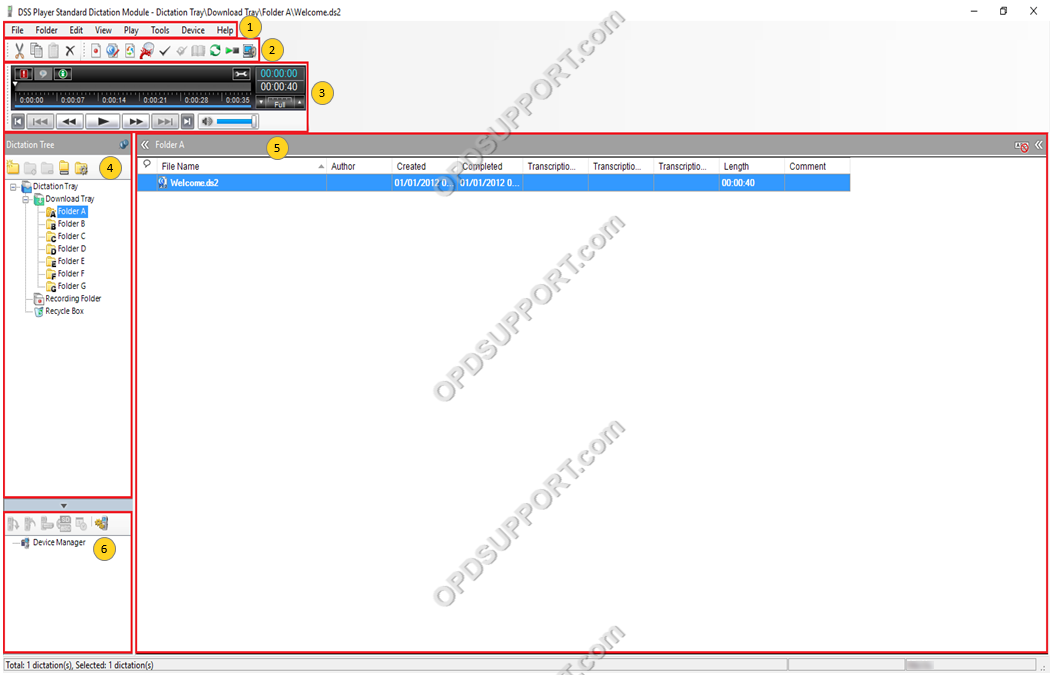
Inhalt
- Dropdown-Menüs
- Symbolleisten
- Wiedergabe-Systemsteuerung
- Diktierbaum
- Inhaltslistenansicht
- Gerätemanager
Datei
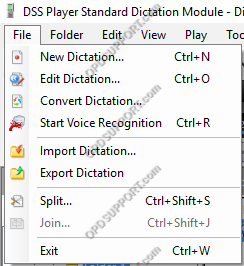
| Speisekarte | Funktion |
| Neues Diktat | Nehmen Sie ein neues Diktat auf. |
| Diktat bearbeiten | Bearbeiten Sie ein aktuelles Diktat. |
| Diktat konvertieren | Konvertieren Sie eine Audiodatei in ein anderes Audioformat. |
| Starten Sie die Spracherkennung | Transkribieren Sie das Diktat mithilfe der Spracherkennung (erfordert Dragon) |
| Diktat importieren | Kopieren oder verschieben Sie eine Audiodatei aus einem anderen Ordner in DSS Player Standard. |
| Diktat exportieren | Kopieren oder verschieben Sie eine Audiodatei von DSS Player Standard in einen anderen Ordner. |
| Teilt | Teilen Sie eine Audiodatei in zwei oder mehr separate Audiodateien. |
| Beitreten | Führen Sie zwei oder mehr Audiodateien zu einer zusammen. |
| Ausgang | Schließt die Anwendung DSS Player Standard. |
Ordner
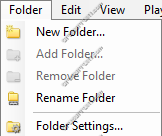
| Speisekarte | Funktion |
| Neuer Ordner | Erstellt einen neuen Ordner im Download-Tray. |
| Ordner hinzufügen | Fügt einen vorhandenen Ordner unter dem Download Tray hinzu und legt den Ordnerpfad vor. |
| Ordner entfernen | Löscht den ausgewählten Ordner, falls er vom Benutzer erstellt wurde. |
| Ordner umbenennen | Ermöglicht das Umbenennen des ausgewählten Ordners. |
| Ordnereinstellungen | Öffnet die Registerkarte „Ordnerdesign“ im Menü „Optionen“. |
Bearbeiten
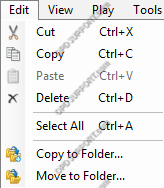
| Speisekarte | Funktion |
| Schnitt | Ähnlich wie die Funktion „Kopieren“ kopiert die Audiodatei in die „Zwischenablage“, bereit zum Einfügen an einem anderen Ort/Ordner. Behält aber nicht die Originaldatei. |
| Kopieren | Kopiert eine Datei in die „Zwischenablage“, bereit zum Einfügen an einem anderen Ort, wobei die ursprüngliche Audiodatei am ursprünglichen Ort bleibt. |
| Paste | Gibt den Inhalt der „Zwischenablage“ in den ausgewählten Ordner ein. |
| Löschen | Ausgewählte Audiodatei gelöscht. |
| Wählen Sie Alle | Wählt alle Inhalte des ausgewählten Ordners aus. |
| In Ordner kopieren | Erstellt eine Kopie der ausgewählten Audiodatei und platziert die Kopie am ausgewählten Ort. Belassen der Originaldatei im Originalordner. |
| In den Ordner verschieben | Verschiebt eine ausgewählte Audiodatei in den ausgewählten Ordner. |
Sicht
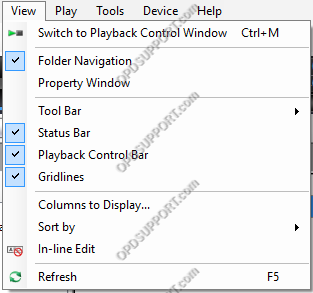
| Speisekarte | Funktion |
| Wechseln Sie zum Wiedergabesteuerungsfenster | Ändert die Ansicht der DSS Player Standard-Software, sodass nur das „Playback Control Window“ angezeigt wird. |
| Ordnernavigation | Zeigt das „Ordnernavigationsfenster“ an, das die Audioordner enthält, die alle Audiodateien enthalten, die in die DSS Player Standard-Software heruntergeladen/importiert wurden. |
| Eigenschaftsfenster | Zeigt das „Eigenschaftenfenster“ auf der rechten Seite der Software an, das die Informationen über den ausgewählten Ordner oder die ausgewählte Audiodatei enthält. |
| Symbolleiste: Standard | Zeigt die Symbolleiste „Standard“ an. |
| Symbolleiste: Bearbeiten | Zeigt die Symbolleiste „Bearbeiten“ an. |
| Statusleiste | Zeigt diese Leiste unten in der Software an und gibt an, wie viele Audiodateien sich im ausgewählten Ordner befinden und ob Audiodateien gesendet/empfangen werden – dies zeigt den Status in dieser Leiste an. |
| Wiedergabe-Steuerleiste | Zeigt die „Wiedergabesteuerungsleiste“ oben in der Software an, die Wiedergabeoptionen für die ausgewählte Audiodatei ermöglicht, ohne zum „Wiedergabesteuerungsfenster“ wechseln zu müssen. |
| Gitterlinien | Zeigt die Gitterlinien innerhalb der „Inhaltsliste“ an, um die Zeilen und Spalten hervorzuheben. |
| Anzuzeigende Spalten | Zeigt eine Eingabeaufforderung an, die verwendet wird, um zu konfigurieren, welche Spalten angezeigt werden und welche nicht in der ODMS-Software enthalten sind. |
| Sortieren nach | Diese Option sortiert Audiodateien innerhalb des ausgewählten Ordners abhängig vom ausgewählten Attribut. |
| Inline-Bearbeitung | Zeigt das Symbol „Inline-Bearbeitung“ an, sodass der Name von Audiodateien geändert werden kann. |
| Aktualisierung | Aktualisiert die DSS Player Standard-Software und zwingt sie, die Ordner zu überprüfen, um sicherzustellen, dass der Benutzer alle Audiodateien in den Olympus-Ordnern anzeigen kann. |
Spiel
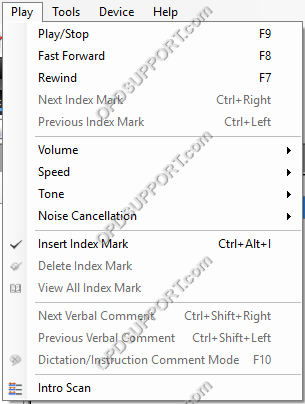
| Speisekarte | Funktion |
| Abspielen/Stopp | Startet die Wiedergabe der ausgewählten Audiodatei. |
| Schneller Vorlauf | Schneller Vorlauf in die ausgewählte Audiodatei. |
| Zurückspulen | Spult in die ausgewählte Audiodatei zurück. |
| Nächste Indexmarke | Springt zur nächsten Indexmarke innerhalb der ausgewählten Audiodatei. |
| Vorheriges Indexzeichen | Springt zurück zur vorherigen Indexmarke innerhalb der ausgewählten Audiodatei. |
| Volumen | Erhöhen oder verringern Sie die Wiedergabelautstärke. |
| Geschwindigkeit | Erhöhen oder verringern Sie die Wiedergabegeschwindigkeit. |
| Ton | Erhöhen oder verringern Sie den Ton der Audiowiedergabe. |
| Geräuschunterdrückung | Wählen Sie zwischen 3 Stufen der Geräuschunterdrückung. |
| Indexmarke einfügen | Platziert eine Indexmarke innerhalb der ausgewählten Datei an der aktuellen Stelle in der Audiodatei. |
| Indexmarke löschen | Löscht die aktuell ausgewählte Indexmarke innerhalb der ausgewählten Audiodatei. |
| Alle Indexmarken anzeigen | Zeigt eine Eingabeaufforderung an, die alle Indexmarken auflistet und an welcher Stelle in der ausgewählten Audiodatei jede Marke gesetzt wird. |
| Nächster mündlicher Kommentar | Springt zum nächsten verbalen Kommentar innerhalb der ausgewählten Audiodatei. |
| Vorheriger mündlicher Kommentar | Springt zurück zum vorherigen verbalen Kommentar innerhalb der ausgewählten Audiodatei. |
| Diktat-/Anweisungskommentarmodus | Schaltet zwischen der Wiedergabe der ausgewählten Audiodatei und dem Anweisungskommentar um. |
| Intro-Scan | Spielt die ersten 5 Sekunden jeder Audiodatei ab, die in der Liste abwärts geht, beginnend mit der ausgewählten Audiodatei. |
Werkzeug
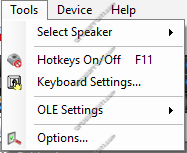
| Speisekarte | Funktion |
| Wählen Sie Lautsprecher | Blättert durch die an den PC angeschlossenen Audiogeräte. |
| Hotkeys ein/aus | Diese Option aktiviert die „Hotkeys“-Funktionen innerhalb der DSS Player Standard-Software. |
| Tastatureinstellungen | Konfigurieren Sie hier die „Hotkeys“ und deren Funktionen. |
| OLE-Einstellungen: Verknüpft | Eine mit Audiodaten verknüpfte Datei behält den Dateinamen und Pfad der Diktatdatei, was zu einer geringeren Datenmenge führt. Die Datei kann möglicherweise nicht abgespielt werden, wenn sie nicht auf den Audiodatenpfad verweisen kann. |
| OLE-Einstellungen: Eingebettet | Ein eingebettetes Objekt bringt alle Audiodaten in die Datei, was zu einer größeren Datenmenge führt. Die Datei mit eingebetteten Audiodaten kann auf einem anderen PC abgespielt werden, auf dem DSS Player Standard installiert ist. |
| Optionen | Öffnet die Optionseinstellungen, die alle Konfigurationsdetails für die DSS Player Standard-Software enthalten. |
Gerät
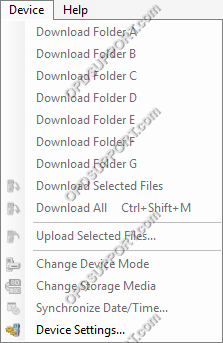
| Speisekarte | Funktion |
| Folder AG herunterladen | Lädt Dateien vom angeschlossenen Gerät auf den PC herunter. |
| Ausgewählte Dateien herunterladen | Lädt ausgewählte Dateien in die Software herunter. Um mehrere Dateien auszuwählen, wählen Sie eine Audiodatei aus, halten Sie dann „Strg“ gedrückt und wählen Sie andere Audiodateien zum Herunterladen aus. |
| Alles herunterladen | Lädt alle Dateien vom angeschlossenen Gerät in die Olympus-Software herunter. |
| Ausgewählte Dateien hochladen | Lädt ausgewählte Dateien auf das verbundene Gerät hoch. Um mehrere Dateien auszuwählen, wählen Sie eine Audiodatei aus, halten Sie dann „Strg“ gedrückt und wählen Sie andere Audiodateien zum Herunterladen aus. |
| Gerätemodus ändern: Composite | Im „Composite“-Modus wird das Gerät als drei Geräte erkannt, ein „Storage“-Gerät, ein „Input“-Gerät und ein „Output“-Gerät. |
| Gerätemodus ändern: Speicher | Im „Speicher“-Modus wird das Gerät nur als „Speicher“-Gerät erkannt und ermöglicht den Zugriff auf die Audiodateien auf der/den Speicherkarte(n). |
| Speichermedien wechseln | Ändert den aktiven Speicher, auf den gerade zugegriffen wird, zwischen der primären „SD-Speicherkarte“ und der sekundären „MicroSD-Speicherkarte“. |
| Datum/Uhrzeit synchronisieren | Ändert das Datum/die Uhrzeit auf dem Gerät so, dass es mit dem eingestellten Datum/der eingestellten Uhrzeit des PCs übereinstimmt, mit dem das Gerät verbunden ist. |
| Geräteeinstellungen | Öffnet den Reiter „Gerät“ im Optionsmenü Einstellungen, hier können alle Einstellungen vorgenommen werden, die das Gerät betreffen. |
Hilfe
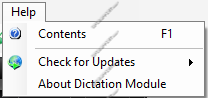
| Speisekarte | Funktion |
| Inhalt | Zeigt einen Dialog an, der detaillierte Informationen zur Software enthält. |
| Auf Updates prüfen | Überprüft den Olympus-Aktualisierungsserver auf die neueste Version von Software und Firmware. Wenn der Benutzer aktualisieren kann, wird der Benutzer aufgefordert, zu prüfen, ob er die Software oder Firmware aktualisieren möchte oder nicht. |
| Über das Diktiermodul | Öffnet einen Dialog mit Angabe der Benutzer-ID, des Firmennamens, des Lizenzschlüssels (zur Installation der Software) und der Version der derzeit installierten DSS Player Standard-Software. |
Im Folgenden werden die Komponenten im Wiedergabe-Steuerfeld erläutert. Bitte folgen Sie den folgenden Beschreibungen von links nach rechts auf dem Bild.

1 Wiedergabesteuerung: Springe zu Start > Vorherige „Indexmarke“ > Zurückspulen.
2 Wiedergabesteuerung: Spielpause.
3 Wiedergabesteuerung: Schneller Vorlauf > Nächste „Indexmarke“ > Zum Ende springen.
4 Lautstärkeregelung: Dieser Regler wird verwendet, um die Wiedergabelautstärke einer Audiodatei zu ändern.
EIN Wiedergabe-Steuerleiste: Diese Leiste zeigt an, wo in der Audiodatei sich ein Benutzer befindet, wo sich Indexmarken innerhalb der Audiodatei befinden und zeigt die volle Länge einer Audiodatei an.
1 Priorität: Dadurch wird eine Audiodatei priorisiert, wodurch die Audiodatei ganz oben in der Inhaltsliste angezeigt wird.
2 Anweisung Kommentar: Dadurch wird zur Wiedergabeleiste für Anweisungskommentare gewechselt, die die Wiedergabe eines an eine Audiodatei angehängten Anweisungskommentars ermöglicht.
3 Information: Dies zeigt die Informationen einer Audiodatei an, wie Dateiname, Größe, Dauer, Dateiformat, Audioformat, ob es einen Anweisungskommentar hat oder nicht und ob die Datei verschlüsselt oder gesperrt ist.
4 Einstellungen: Dadurch werden die Konfigurationseinstellungen für die Wiedergabesteuerung im Optionsmenü unter der Registerkarte „Benutzereinstellungen“ angezeigt, die die Konfiguration des Bedienfelds für die Wiedergabesteuerung ermöglichen.
5 Lautstärkepegelmesser: Dies zeigt die Pegel an, bei denen das Mikrofon Benutzereingaben registriert.
B Audiosteuerungsoptionen: Diese Optionen ändern die Art und Weise, wie Audiodateien wiedergegeben werden (Geschwindigkeit, Ton- und Rauschunterdrückung).
5 Wiedergabegeschwindigkeit: Dies steuert die Geschwindigkeit, mit der die Audiodatei wiedergegeben wird.
6 Geräuschunterdrückung: Es gibt 3 Stufen der „Rauschunterdrückung“, diese Funktion entfernt Hintergrundgeräusche aus der Audiowiedergabe.
7 Klangregelung: Dies steuert den „Ton“ des Diktats während der Wiedergabe einer Audiodatei.
In diesem Abschnitt wird beschrieben, wie Sie die Ordner und Ordnereinstellungen anpassen.

1 Neuer Ordner: Dadurch wird ein „Neuer Ordner“ / „Unterordner“ erstellt, in dem Audiodateien gespeichert werden. Über diese Funktion können Sie eine Ordnerstruktur einrichten, die Ihren spezifischen Anforderungen entspricht. Für weitere Informationen zum Erstellen einer Ordnerstruktur klicken Sie auf Hier
2 Ordner hinzufügen: Mit dieser Funktion kann der DSS Player Standard-Software ein zusätzlicher Ordner hinzugefügt werden, der zum Speichern von Audiodateien verwendet wird.
3 Ordner entfernen: Mit dieser Funktion kann ein Ordner aus der DSS Player Standard-Software entfernt/gelöscht werden. Um einen Ordner zu entfernen, können Sie ihn außerdem manuell aus dem Speicherort in Windows löschen, indem Sie über Windows Explorer zum übergeordneten Ordner navigieren und dann den Ordner löschen.
4 Ordner umbenennen: Mit dieser Funktion kann ein Ordner umbenannt werden.
5 Ordnereinstellungen: Dadurch werden die „Ordnerdesign“-Einstellungen in den DSS Player Standard-Optionseinstellungen geöffnet. Diese Einstellungen steuern die Konfigurationsdetails aller Ordnerattribute.
Dadurch wird der Inhalt des ausgewählten Ordners im „Diktierbaum“ oder eines ausgewählten Ordners im „Sprachordner“ eines Geräts angezeigt, wie unten gezeigt, in „Ordner A“ befindet sich eine Audiodatei mit dem Namen „Welcome.ds2“.

Audiodateien werden in alphabetischer Reihenfolge nach Dateiname, Autor, Erstellungsdatum und anderen Attributen angezeigt. Aktivieren der Umbenennung von Audiodateien über die Funktion „Inline-Bearbeitung“.
Außerdem zeigt das „Eigenschaftenfenster“, wenn es geöffnet ist, die Details einer Audiodatei oder eines der Ordner in der „Diktatablage“ an. Um das „Eigenschaftenfenster“ zu öffnen, klicken Sie auf die Schaltfläche „<<“ oder klicken Sie auf „Ansicht“ > „Eigenschaftenfenster“.

Der Geräte-Manager-Bereich enthält Optionen und Funktionen, die sich auf das aktuell verbundene Gerät beziehen. In diesem Abschnitt ist es möglich, von einem Gerät herunterzuladen, es hochzuladen und es zu konfigurieren.
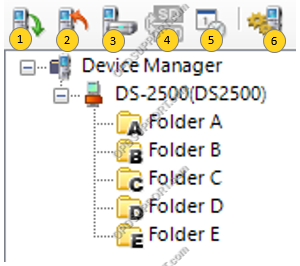
1 Download: Lädt alle Dateien vom Gerät in die entsprechenden Ordner innerhalb der DSS Player Standard-Software herunter.
2 Hochladen: Diese Option lädt die ausgewählte(n) Datei(en), die auf dem PC in der DSS Player Standard-Software gespeichert sind, auf das aktuell verbundene Gerät hoch.
3 Gerätemodus ändern: Ändert den Gerätemodus zwischen „Composite“ & „Storage“…
4 Speichermedium wechseln: Ändert den ausgewählten Speicher innerhalb des Geräts zwischen SD- und MicroSD-Karte innerhalb des angeschlossenen Geräts.
5 Datum/Uhrzeit synchronisieren: Synchronisiert Datum/Uhrzeit auf dem Gerät mit Datum/Uhrzeit auf dem PC, mit dem das Gerät verbunden ist.
6 Geräteeinstellungen: Diese Option öffnet die Registerkarte „Gerät“ innerhalb der DSS Player Standard-Software, hier können alle Einstellungen, die mit Geräten zu tun haben, konfiguriert werden.
Transkriptionsmodul
Überblick
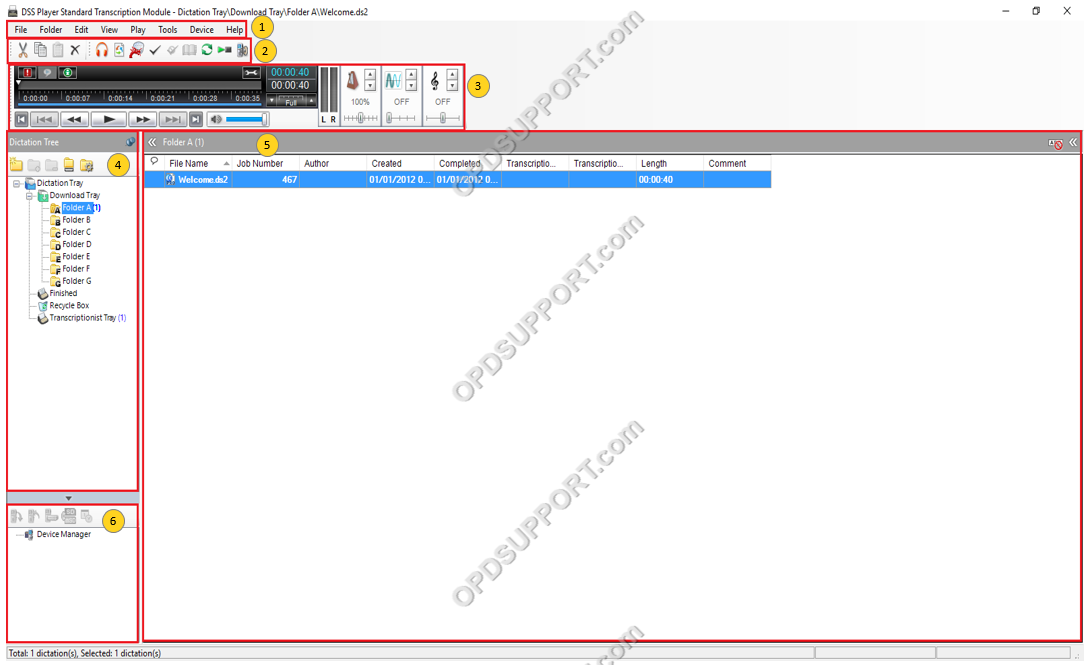
Inhalt
- Dropdown-Menüs
- Symbolleisten
- Wiedergabe-Systemsteuerung
- Diktierbaum
- Inhaltslistenansicht
- Gerätemanager
Datei
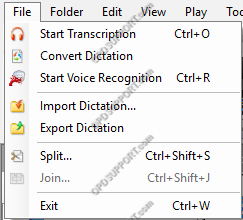
| Speisekarte | Funktion |
| Transkription starten | Beginnen Sie mit der Transkription der ausgewählten Audiodatei |
| Diktat konvertieren | Konvertieren Sie eine Audiodatei in ein anderes Audioformat. |
| Starten Sie die Spracherkennung | Transkribieren Sie das Diktat mithilfe der Spracherkennung (erfordert Dragon) |
| Diktat importieren | Kopieren oder verschieben Sie eine Audiodatei aus einem anderen Ordner in DSS Player Standard. |
| Diktat exportieren | Kopieren oder verschieben Sie eine Audiodatei von DSS Player Standard in einen anderen Ordner. |
| Teilt | Teilen Sie eine Audiodatei in zwei oder mehr separate Audiodateien. |
| Beitreten | Führen Sie zwei oder mehr Audiodateien zu einer zusammen. |
| Ausgang | Schließt die Anwendung DSS Player Standard. |
Ordner
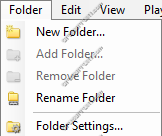
| Speisekarte | Funktion |
| Neuer Ordner | Erstellt einen neuen Ordner im Download-Tray. |
| Ordner hinzufügen | Fügt einen vorhandenen Ordner unter dem Download Tray hinzu und legt den Ordnerpfad vor. |
| Ordner entfernen | Löscht den ausgewählten Ordner, falls er vom Benutzer erstellt wurde. |
| Ordner umbenennen | Ermöglicht das Umbenennen des ausgewählten Ordners. |
| Ordnereinstellungen | Öffnet die Registerkarte „Ordnerdesign“ im Menü „Optionen“. |
Bearbeiten
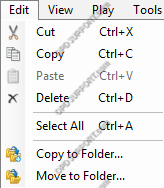
| Speisekarte | Funktion |
| Schnitt | Ähnlich wie die Funktion „Kopieren“ kopiert die Audiodatei in die „Zwischenablage“, bereit zum Einfügen an einem anderen Ort/Ordner. Behält aber nicht die Originaldatei. |
| Kopieren | Kopiert eine Datei in die „Zwischenablage“, bereit zum Einfügen an einem anderen Ort, wobei die ursprüngliche Audiodatei am ursprünglichen Ort bleibt. |
| Paste | Gibt den Inhalt der „Zwischenablage“ in den ausgewählten Ordner ein. |
| Löschen | Ausgewählte Audiodatei gelöscht. |
| Wählen Sie Alle | Wählt alle Inhalte des ausgewählten Ordners aus. |
| In Ordner kopieren | Erstellt eine Kopie der ausgewählten Audiodatei und platziert die Kopie am ausgewählten Ort. Belassen der Originaldatei im Originalordner. |
| In den Ordner verschieben | Verschiebt eine ausgewählte Audiodatei in den ausgewählten Ordner. |
Sicht
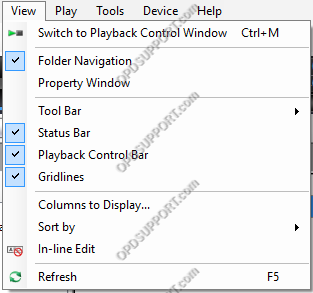
| Speisekarte | Funktion |
| Wechseln Sie zum Wiedergabesteuerungsfenster | Ändert die Ansicht der DSS Player Standard-Software, sodass nur das „Playback Control Window“ angezeigt wird. |
| Ordnernavigation | Zeigt das „Ordnernavigationsfenster“ an, das die Audioordner enthält, die alle Audiodateien enthalten, die in die DSS Player Standard-Software heruntergeladen/importiert wurden. |
| Eigenschaftsfenster | Zeigt das „Eigenschaftenfenster“ auf der rechten Seite der Software an, das die Informationen über den ausgewählten Ordner oder die ausgewählte Audiodatei enthält. |
| Symbolleiste: Standard | Zeigt die Symbolleiste „Standard“ an. |
| Symbolleiste: Bearbeiten | Zeigt die Symbolleiste „Bearbeiten“ an. |
| Statusleiste | Zeigt diese Leiste unten in der Software an und gibt an, wie viele Audiodateien sich im ausgewählten Ordner befinden und ob Audiodateien gesendet/empfangen werden – dies zeigt den Status in dieser Leiste an. |
| Wiedergabe-Steuerleiste | Zeigt die „Wiedergabesteuerungsleiste“ oben in der Software an, die Wiedergabeoptionen für die ausgewählte Audiodatei ermöglicht, ohne zum „Wiedergabesteuerungsfenster“ wechseln zu müssen. |
| Gitterlinien | Zeigt die Gitterlinien innerhalb der „Inhaltsliste“ an, um die Zeilen und Spalten hervorzuheben. |
| Anzuzeigende Spalten | Zeigt eine Eingabeaufforderung an, die verwendet wird, um zu konfigurieren, welche Spalten angezeigt werden und welche nicht in der DSS Player Standard-Software enthalten sind. |
| Sortieren nach | Diese Option sortiert Audiodateien innerhalb des ausgewählten Ordners abhängig vom ausgewählten Attribut. |
| Inline-Bearbeitung | Zeigt das Symbol „Inline-Bearbeitung“ an, sodass der Name von Audiodateien geändert werden kann. |
| Aktualisierung | Aktualisiert die DSS Player Standard-Software und zwingt sie, die Ordner zu überprüfen, um sicherzustellen, dass der Benutzer alle Audiodateien in den Olympus-Ordnern anzeigen kann. |
Spiel
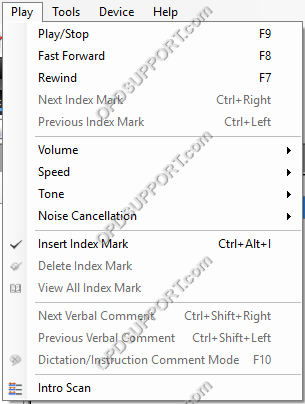
| Speisekarte | Funktion |
| Abspielen/Stopp | Startet die Wiedergabe der ausgewählten Audiodatei. |
| Schneller Vorlauf | Schneller Vorlauf in die ausgewählte Audiodatei. |
| Zurückspulen | Spult in die ausgewählte Audiodatei zurück. |
| Nächste Indexmarke | Springt zur nächsten Indexmarke innerhalb der ausgewählten Audiodatei. |
| Vorheriges Indexzeichen | Springt zurück zur vorherigen Indexmarke innerhalb der ausgewählten Audiodatei. |
| Volumen | Erhöhen oder verringern Sie die Wiedergabelautstärke. |
| Geschwindigkeit | Erhöhen oder verringern Sie die Wiedergabegeschwindigkeit. |
| Ton | Erhöhen oder verringern Sie den Ton der Audiowiedergabe. |
| Geräuschunterdrückung | Wählen Sie zwischen 3 Stufen der Geräuschunterdrückung. |
| Indexmarke einfügen | Platziert eine Indexmarke innerhalb der ausgewählten Datei an der aktuellen Stelle in der Audiodatei. |
| Indexmarke löschen | Löscht die aktuell ausgewählte Indexmarke innerhalb der ausgewählten Audiodatei. |
| Alle Indexmarken anzeigen | Zeigt eine Eingabeaufforderung an, die alle Indexmarken auflistet und an welcher Stelle in der ausgewählten Audiodatei jede Marke gesetzt wird. |
| Nächster mündlicher Kommentar | Springt zum nächsten verbalen Kommentar innerhalb der ausgewählten Audiodatei. |
| Vorheriger mündlicher Kommentar | Springt zurück zum vorherigen verbalen Kommentar innerhalb der ausgewählten Audiodatei. |
| Diktat-/Anweisungskommentarmodus | Schaltet zwischen der Wiedergabe der ausgewählten Audiodatei und dem Anweisungskommentar um. |
| Intro-Scan | Spielt die ersten 5 Sekunden jeder Audiodatei ab, die in der Liste abwärts geht, beginnend mit der ausgewählten Audiodatei. |
Werkzeug
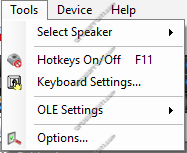
| Speisekarte | Funktion |
| Wählen Sie Lautsprecher | Blättert durch die an den PC angeschlossenen Audiogeräte. |
| Hotkeys ein/aus | Diese Option aktiviert die „Hotkeys“-Funktionen innerhalb der DSS Player Standard-Software. |
| Tastatureinstellungen | Konfigurieren Sie hier die „Hotkeys“ und deren Funktionen. |
| OLE-Einstellungen: Verknüpft | Eine mit Audiodaten verknüpfte Datei behält den Dateinamen und Pfad der Diktatdatei, was zu einer geringeren Datenmenge führt. Die Datei kann möglicherweise nicht abgespielt werden, wenn sie nicht auf den Audiodatenpfad verweisen kann. |
| OLE-Einstellungen: Eingebettet | Ein eingebettetes Objekt bringt alle Audiodaten in die Datei, was zu einer größeren Datenmenge führt. Die Datei mit eingebetteten Audiodaten kann auf einem anderen PC abgespielt werden, auf dem DSS Player installiert ist. |
| Optionen | Öffnet die Optionseinstellungen, die alle Konfigurationsdetails für die DSS Player Standard-Software enthalten. |
Gerät
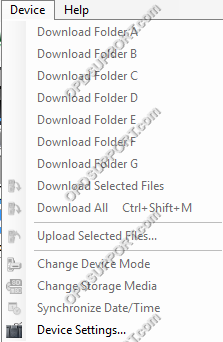
| Speisekarte | Funktion |
| Folder AG herunterladen | Lädt Dateien vom angeschlossenen Gerät auf den PC herunter. |
| Ausgewählte Dateien herunterladen | Lädt ausgewählte Dateien in die Software herunter. Um mehrere Dateien auszuwählen, wählen Sie eine Audiodatei aus, halten Sie dann „Strg“ gedrückt und wählen Sie andere Audiodateien zum Herunterladen aus. |
| Alles herunterladen | Lädt alle Dateien vom angeschlossenen Gerät in die Olympus-Software herunter. |
| Ausgewählte Dateien hochladen | Lädt ausgewählte Dateien auf das verbundene Gerät hoch. Um mehrere Dateien auszuwählen, wählen Sie eine Audiodatei aus, halten Sie dann „Strg“ gedrückt und wählen Sie andere Audiodateien zum Herunterladen aus. |
| Gerätemodus ändern: Composite | Im „Composite“-Modus wird das Gerät als drei Geräte erkannt, ein „Storage“-Gerät, ein „Input“-Gerät und ein „Output“-Gerät. |
| Gerätemodus ändern: Speicher | Im „Speicher“-Modus wird das Gerät nur als „Speicher“-Gerät erkannt und ermöglicht den Zugriff auf die Audiodateien auf der/den Speicherkarte(n). |
| Speichermedien wechseln | Ändert den aktiven Speicher, auf den gerade zugegriffen wird, zwischen der primären „SD-Speicherkarte“ und der sekundären „MicroSD-Speicherkarte“. |
| Datum/Uhrzeit synchronisieren | Ändert das Datum/die Uhrzeit auf dem Gerät so, dass es mit dem eingestellten Datum/der eingestellten Uhrzeit des PCs übereinstimmt, mit dem das Gerät verbunden ist. |
| Geräteeinstellungen | Öffnet den Reiter „Gerät“ im Optionsmenü Einstellungen, hier können alle Einstellungen vorgenommen werden, die das Gerät betreffen. |
Hilfe
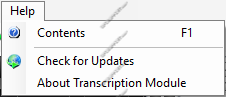
| Speisekarte | Funktion |
| Inhalt | Zeigt einen Dialog an, der detaillierte Informationen zur DSS Player Standard-Software enthält. |
| Auf Updates prüfen | Überprüft den Olympus-Aktualisierungsserver auf die neueste Softwareversion. Wenn der Benutzer aktualisieren kann, wird der Benutzer aufgefordert, zu prüfen, ob er die Software aktualisieren möchte oder nicht. |
| Über das Transkriptionsmodul | Öffnet einen Dialog mit Angabe der Benutzer-ID, des Firmennamens, des Lizenzschlüssels (zur Installation der Software) und der Version der derzeit installierten DSS Player Standard-Software. |
Im Folgenden werden die Komponenten im Wiedergabe-Steuerfeld erläutert. Bitte folgen Sie den folgenden Beschreibungen von links nach rechts auf dem Bild.

1 Wiedergabesteuerung: Springe zu Start > Vorherige „Indexmarke“ > Zurückspulen.
2 Wiedergabesteuerung: Spielpause.
3 Wiedergabesteuerung: Schneller Vorlauf > Nächste „Indexmarke“ > Zum Ende springen.
4 Lautstärkeregelung: Dieser Regler wird verwendet, um die Wiedergabelautstärke einer Audiodatei zu ändern.
EIN Wiedergabe-Steuerleiste: Diese Leiste zeigt an, wo in der Audiodatei sich ein Benutzer befindet, wo sich Indexmarken innerhalb der Audiodatei befinden und zeigt die volle Länge einer Audiodatei an.
1 Priorität: Dadurch wird eine Audiodatei priorisiert, wodurch die Audiodatei ganz oben in der Inhaltsliste angezeigt wird.
2 Anweisung Kommentar: Dadurch wird zur Wiedergabeleiste für Anweisungskommentare gewechselt, die die Wiedergabe eines an eine Audiodatei angehängten Anweisungskommentars ermöglicht.
3 Information: Dies zeigt die Informationen einer Audiodatei an, wie Dateiname, Größe, Dauer, Dateiformat, Audioformat, ob es einen Anweisungskommentar hat oder nicht und ob die Datei verschlüsselt oder gesperrt ist.
4 Einstellungen: Dadurch werden die Konfigurationseinstellungen für die Wiedergabesteuerung im Optionsmenü unter der Registerkarte „Benutzereinstellungen“ angezeigt, die die Konfiguration des Bedienfelds für die Wiedergabesteuerung ermöglichen.
5 Lautstärkepegelmesser: Dies zeigt die Pegel an, bei denen das Mikrofon Benutzereingaben registriert.
B Audiosteuerungsoptionen: Diese Optionen ändern die Art und Weise, wie Audiodateien wiedergegeben werden (Geschwindigkeit, Ton- und Rauschunterdrückung).
5 Wiedergabegeschwindigkeit: Dies steuert die Geschwindigkeit, mit der die Audiodatei wiedergegeben wird.
6 Geräuschunterdrückung: Es gibt 3 Stufen der „Rauschunterdrückung“, diese Funktion entfernt Hintergrundgeräusche aus der Audiowiedergabe.
7 Klangregelung: Dies steuert den „Ton“ des Diktats während der Wiedergabe einer Audiodatei.
In diesem Abschnitt wird beschrieben, wie Sie die Ordner und Ordnereinstellungen anpassen.
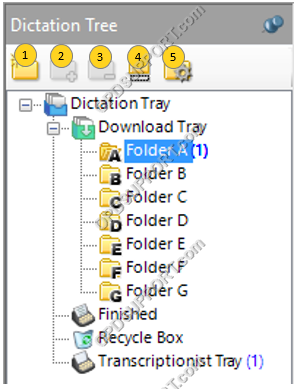
1 Neuer Ordner: Dadurch wird ein „Neuer Ordner“ / „Unterordner“ erstellt, in dem Audiodateien gespeichert werden. Über diese Funktion können Sie eine Ordnerstruktur einrichten, die Ihren spezifischen Anforderungen entspricht. Für weitere Informationen zum Erstellen einer Ordnerstruktur klicken Sie auf Hier
2 Ordner hinzufügen: Mit dieser Funktion kann der DSS Player Standard-Software ein zusätzlicher Ordner hinzugefügt werden, der zum Speichern von Audiodateien verwendet wird.
3 Ordner entfernen: Mit dieser Funktion kann ein Ordner aus der DSS Player Standard-Software entfernt/gelöscht werden. Um einen Ordner zu entfernen, können Sie ihn außerdem manuell aus dem Speicherort in Windows löschen, indem Sie über Windows Explorer zum übergeordneten Ordner navigieren und dann den Ordner löschen.
4 Ordner umbenennen: Mit dieser Funktion kann ein Ordner umbenannt werden.
5 Ordnereinstellungen: Dadurch werden die „Ordnerdesign“-Einstellungen in den DSS Player Standard-Optionseinstellungen geöffnet. Diese Einstellungen steuern die Konfigurationsdetails aller Ordnerattribute.
Dadurch wird der Inhalt des ausgewählten Ordners im „Diktierbaum“ oder eines ausgewählten Ordners im „Sprachordner“ eines Geräts angezeigt, wie unten gezeigt, in „Ordner A“ befindet sich eine Audiodatei mit dem Namen „Welcome.ds2“.

Audiodateien werden in alphabetischer Reihenfolge nach Dateiname, Autor, Erstellungsdatum und anderen Attributen angezeigt. Aktivieren der Umbenennung von Audiodateien über die Funktion „Inline-Bearbeitung“.
Außerdem zeigt das „Eigenschaftenfenster“, wenn es geöffnet ist, die Details einer Audiodatei oder eines der Ordner in der „Diktatablage“ an. Um das „Eigenschaftenfenster“ zu öffnen, klicken Sie auf die Schaltfläche „<<“ oder klicken Sie auf „Ansicht“ > „Eigenschaftenfenster“.

Der Geräte-Manager-Bereich enthält Optionen und Funktionen, die sich auf das aktuell verbundene Gerät beziehen. In diesem Abschnitt ist es möglich, von einem Gerät herunterzuladen, es hochzuladen und es zu konfigurieren.
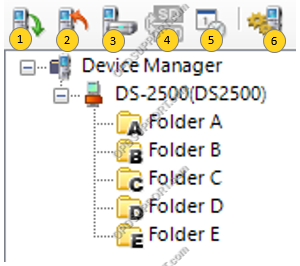
1 Download: Lädt alle Dateien vom Gerät in die entsprechenden Ordner innerhalb der DSS Player Standard-Software herunter.
2 Hochladen: Diese Option lädt die ausgewählte(n) Datei(en), die auf dem PC in der DSS Player Standard-Software gespeichert sind, auf das aktuell verbundene Gerät hoch.
3 Gerätemodus ändern: Ändert den Gerätemodus zwischen „Composite“ & „Storage“…
4 Speichermedium wechseln: Ändert den ausgewählten Speicher innerhalb des Geräts zwischen SD- und MicroSD-Karte innerhalb des angeschlossenen Geräts.
5 Datum/Uhrzeit synchronisieren: Synchronisiert Datum/Uhrzeit auf dem Gerät mit Datum/Uhrzeit auf dem PC, mit dem das Gerät verbunden ist.
6 Geräteeinstellungen: Diese Option öffnet die Registerkarte „Gerät“ innerhalb der DSS Player Standard-Software, hier können alle Einstellungen, die mit Geräten zu tun haben, konfiguriert werden.

 Wechseln Sie zum Wiedergabesteuerungsfenster
Wechseln Sie zum Wiedergabesteuerungsfenster